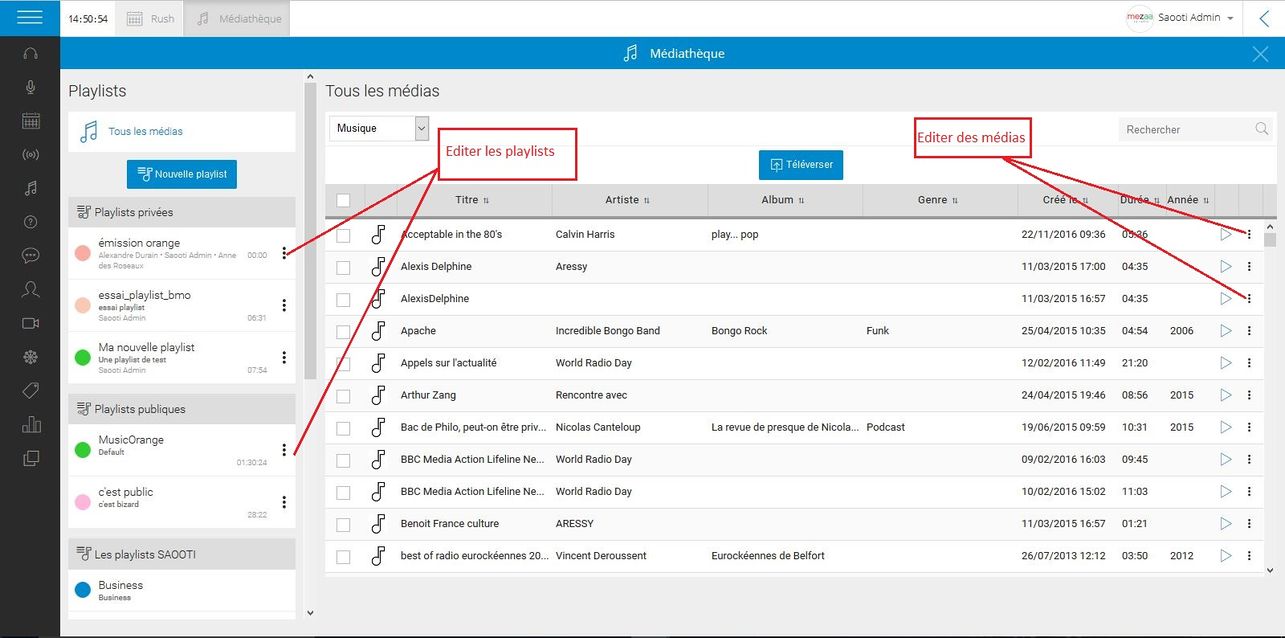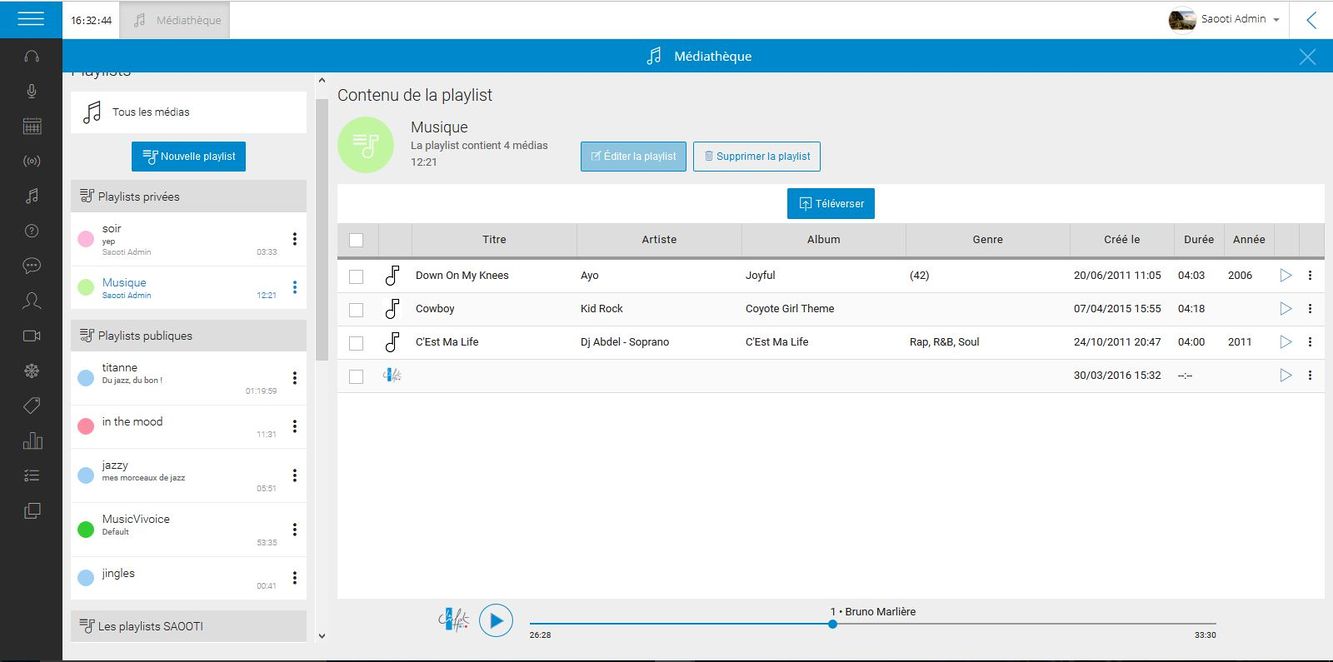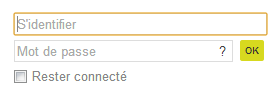La médiathèque
Sommaire
Gérer la médiathèque
|
La médiathèque contient tous les fichiers sonores de votre radio. Les médias y sont classés en 5 catégories différentes :
La médiathèque héberge :
Médiathèque et playlists sont regroupées au sein du même écran tel qu'illustré ci-après. |
La médiathèque |
Le player | |
|
|
|
|
|
|
Télécharger une animation sonore depuis votre Wikiradio vers un stockage extérieur (votre ordinateur ou toute autre support de stockage accessible).
Permet de selectionner une ou plusieurs animations sonores pour effectuer des actions.
ATTENTION ! Si vous n'avez pas les droit pour faire une action, le boutton corespondant restera grisé lors de la sélection de l'animation sonore.
La gestion des listesPour chaque animation sonore affichée dans les listes correspondantes, vous pouvez effectuer les actions ci-après : |
Liste des actions que vous pouvez faire sur un média :
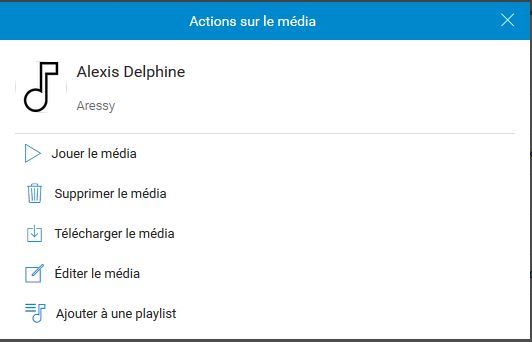
|
|
|
|
Les playlists Privées
|
Les playlists Privées permettent à l'animateur ou au réalisateur de rassembler le contenu audio nécessaire à la réalisation d'une émission (jingle, bed, enregistrements). Pour créer une playlist, réalisez les étapes suivants :
Votre playlist est complétée ainsi qu'illustré ci-après.
|
Les playlists Publiques
- Les playlists Publiques vous permettent de créer vos propres playlistes musicales.
- Vous pourrez ensuite les programmer sur le créneau horaire de votre choix.
- Il est possible de les alimenter depuis la médiathèque ou en téléversant de nouveau média.
- Les playlistes Publiques peuvent également être gérées de façon plus complexe dans les Mix.
Accéder à la médiathèque et aux playlists
|}
| Pour accéder à la médiathèque, réalisez chacune des étapes suivantes : |
| 1. |
Accédez à votre Wikiradio. | |||||
| 2. |
Depuis la page d'accueil, connectez-vous à l'espace d'administration en cliquant sur Se Connecter / S'enregistrer en haut à droite de l'écran. | |||||
| ||||||
| 3. |
Complétez : | |||||
| 4. |
| |||||
|
Les options de gestion s'affichent sur la droite de votre écran. | ||||||
5. |
Cliquez sur Wikiradio Manager puis Médiathèque.
| |||||
Voir aussi...